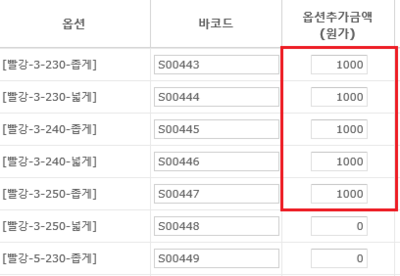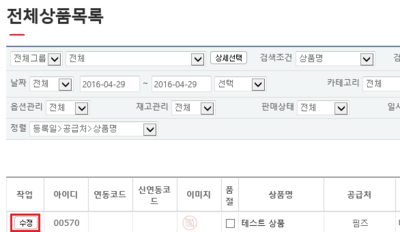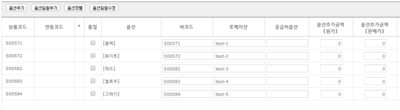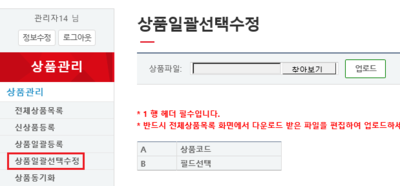"상품의 옵셜별 개별원가를 추가하려면 어떻게 해야 하나요?"의 두 판 사이의 차이
둘러보기로 이동
검색으로 이동
| 95번째 줄: | 95번째 줄: | ||
상품관리 > 전체상품목록 > 해당상품검색 > 대표+옵셥상품 클릭 후 다운로드 | 상품관리 > 전체상품목록 > 해당상품검색 > 대표+옵셥상품 클릭 후 다운로드 | ||
| + | 1. 샘플파일을 다운로드 합니다. | ||
||[[파일:G다운로드 .png|400px|thumb|(확대하려면 클릭)]] | ||[[파일:G다운로드 .png|400px|thumb|(확대하려면 클릭)]] | ||
|} | |} | ||
==<big><b> 관련 FAQ </b></big>== | ==<big><b> 관련 FAQ </b></big>== | ||
2016년 5월 16일 (월) 07:07 판
개요
|
이지어드민에서는 상품에 옵션이 있는 경우 옵션추가금액(원가), 옵션추가금액(판매가)를 개별 혹은 일괄로 수정할 수 있습니다. ※상품옵션별 추가금액을 입력하려면, 상품이 등록되어 있어야 합니다. 신상품등록 |
step 1. 옵션원가 개별추가하기
|
이지어드민 웹 > 상품관리 > 전체상품목록 > 해당상품검색 > 상품정보변경 1. 상품검색 후, 해당상품목록의 왼쪽에 있는 수정버튼을 클릭합니다. |
|
2.. 수정버튼을 누른 후, 상품정보변경 페이지의 하단에서 옵션목록을 볼 수 있습니다. |
|
3.. 옵션추가금액란에 추가금액을 입력 후 저장버튼을 누릅니다.
※입력하셔야 하는 금액은 기존원가에 추가되는 금액입니다. 예시) 기본원가: 5000원 레드 옵션 원가: 6000원 입력해야할 금액: 1000원 |
|
4.. 옵션추가금액(원가) 입력 결과를 확인할 수 있습니다. |
step 2. 옵션원가 일괄 수정하기
|
옵션의 원가를 추가해야 할 상품이 다수인 경우, 상품일괄수정메뉴를 통해 한번에 수정을 할 수 있습니다. |
상품관리 > 전체상품목록 > 해당상품검색 > 대표+옵셥상품 클릭 후 다운로드 1. 샘플파일을 다운로드 합니다. |